Personalizar o Quad
O Quad exibe abas do quad e ferramentas definidas para a área de trabalho atual nas abas Areas de trabalho e Quad da caixa de diálogo Personalizar. Essas duas abas de seção estão envolvidas na personalização do Quad.
Para abrir a aba Areas de trabalho, execute o comando PERSONALIZAR e selecione a aba Areas de trabalho.
- Clique com o botão direito do mouse no campo Quad na barra de Status e selecione Personalizar itens do Quad... no menu de contexto.
- Execute o comando PERSONALIZAR, então selecione a aba Quad.
O Layout do Quad
O layout do menu de cursor Quad depende de:
- A atual Area de Trabalho.
- O tipo de entidade sob o cursor ou o conjunto de seleção atual.
- Eventos geométricos tais como intersecção ou tangência.
Quando o cursor passa sobre uma entidade, a entidade se destaca e o Quad exibe o comando usado mais recentemente com esse tipo de entidade.
Quando várias entidades estiverem sob o cursor, pressione a tecla TAB para destacar todas as entidades uma a uma.
As propriedades exibidas para cada tipo de entidade são especificadas na aba Propriedades da caixa de diálogo Personalizar. Selecione um tipo de entidade no painel esquerdo, e verifique as propriedades no painel de Sobrevoo.
Movendo o cursor sobre o primeiro botão, o Quad expande o menu. Clicar em um ícone inicia o comando associado. Clicar na barra de título do Quad minimiza o Quad e exibe as dicas de Sobrevoo.
A seção Quad
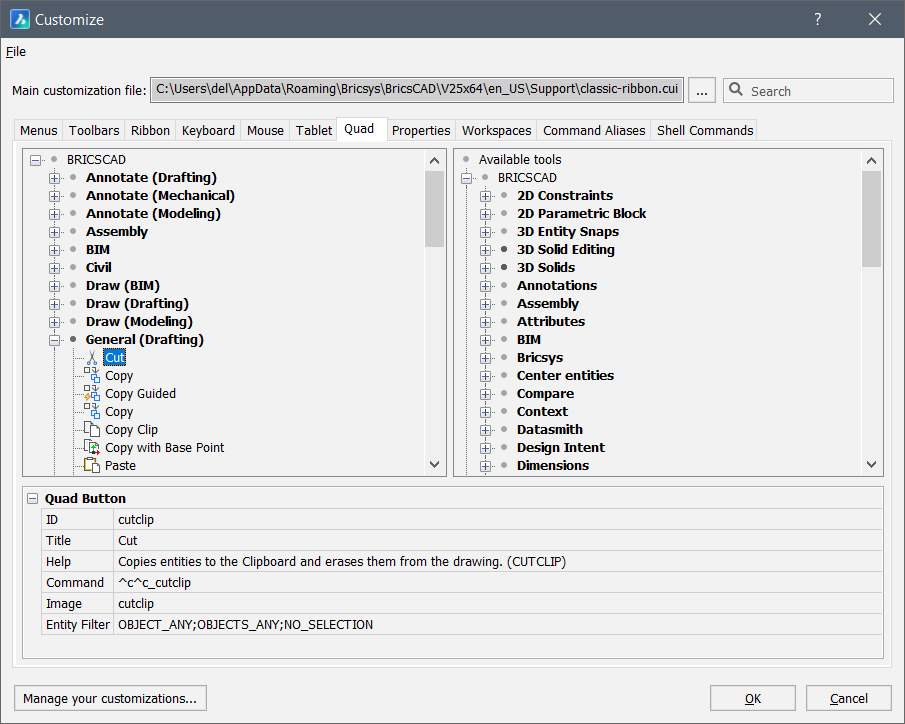
Nesta seção, o nome e o conteúdo de todas as abas Quad podem ser especificados, como a maneira como as abas da Faixa de opções são personalizadas. Abas do Quad podem ser criadas, copiadas, renomeadas e excluídas.
Gerencie o conteúdo de uma Aba do Quad arrastando botões do lado direito da caixa de diálogo, ou usando o menu de contexto no botão-direito para adicionar, renomear, mover ou excluir Botões do Quad.
O lado direito do diálogo contém a lista completa dos botões que podem ser mostrados no Quad. Estas incluem as ferramentas definidas no arquivo CUI, além de todos os Botões do Quad definidos internamente, que estão listados sob a nova ramificação Built-in na parte inferior. Estes botões embutidos são semelhantes às ferramentas, apenas que eles não podem ser editados: seu nome, ícone, sequência de comando, etc., são somente-leitura.
Para personalizar o filtro da ferramenta Quad, consulte o artigo Criar Filtros Quad Personalizados.
A seção Areas de trabalho
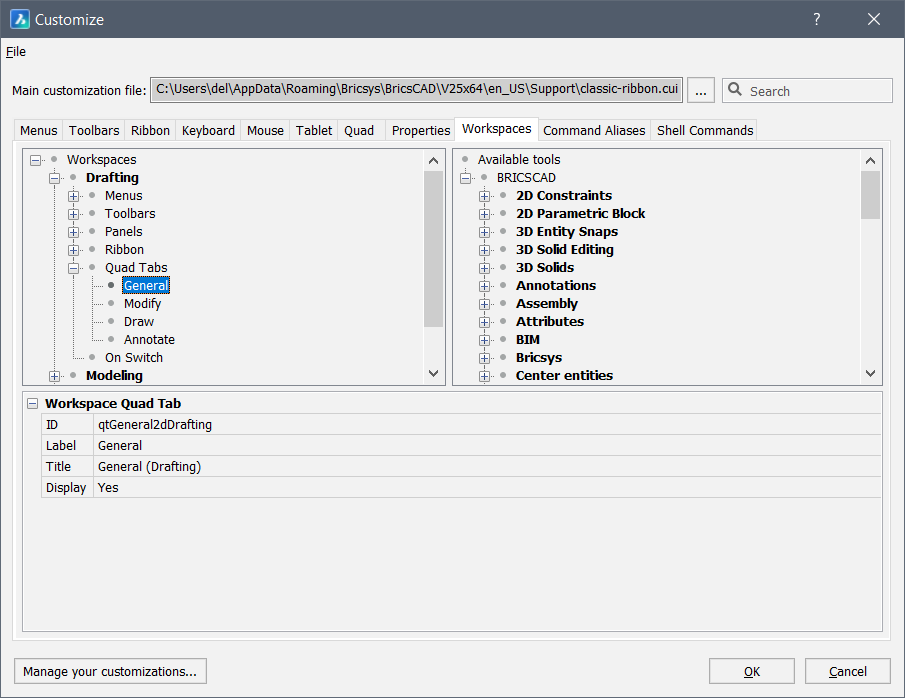
Esta seção define quais Abas estão disponíveis no Quad, em qual ordem, e em qual área de trabalho. Nesta interface, você pode adicionar/mover/remover Abas de Quad inteiras. O conteúdo das Abas do Quad não é mostrado e nem é editável nesta seção, pois isso é feito na seção Quad da caixa de diálogo. Quando uma nova Aba do Quad é criada na seção Quad, esta Aba do Quad é automaticamente adicionada ao Quad em todas as áreas de trabalho.
Editar a lista Abas do Quad de uma área de trabalho
Para acessar a lista Abas do Quad de uma área de trabalho:
- Abra a caixa de diálogo Personalizar.
- Clique na aba Area de trabalho.
- Expanda a área de trabalho que você deseja editar.
- Expanda a lista de Abas do Quad.Nota: Abas que estão atualmente desligadas são exibidas em cinza.
Para mostrar ou ocultar uma aba na lista Abas do Quad de uma área de trabalho:
- Selecione a aba.
- Clique no campo Exibir na propriedades da aba, na parte inferior da caixa de diálogo.
- Escolha Sim ou Não.
Para adicionar uma aba à lista Abas do Quad de uma área de trabalho:
- Escolha uma das seguintes:
- Clique o botão-direito sobre o nó Abas do Quad e escolha Acrescentar aba no Quad no menu de contexto, para adicionar uma aba na parte inferior da lista de abas.
- Selecione um nó de aba, clique o botão-direito e escolha Inserir no menu de contexto, para adicionar uma aba acima da aba selecionada.A caixa de diálogo Selecionar Aba do Quad é exibida.
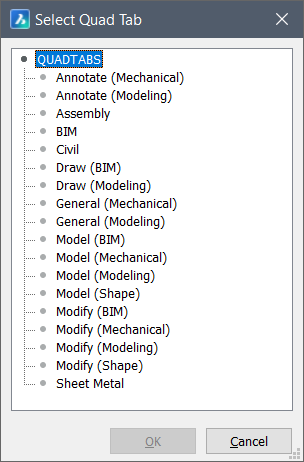
- Na caixa de diálogo Selecionar Aba do Quad, selecione a aba que você deseja inserir e clique no botão OK.
- Selecione a aba, clique o botão-direito e escolha Excluir no menu de contexto.
- Arraste e solte as abas na lista.
Criar uma Aba do Quad
- Abra a aba Quad da caixa de diálogo Personalizar.
- Siga um dos procedimentos:
- Clique o botão-direito no grupo de menu BRICSCAD e escolha Acrescentar aba no Quad no menu de contexto.
A aba no Quad será adicionada abaixo da última aba Quad existente no grupo de menus.
- Clique o botão-direito em uma aba Quad existente e escolha Inserir aba Quad no menu de contexto.
A aba Quad será adicionada acima da aba Quad selecionada.
A caixa de diálogo Adicionar aba Quad é exibida.
- Clique o botão-direito no grupo de menu BRICSCAD e escolha Acrescentar aba no Quad no menu de contexto.
- Digite um nome no campo Rótulo.
O rótulo aparece no menu do cursor Quad.
- Digite um nome no campo Título.
O título da aba deve ser único no grupo de menus.
- Clique o botão OK.
- Adicione ferramentas à aba.
Copiar uma Aba Quad
Você pode inserir uma cópia de uma Aba do Quad no mesmo grupo de menus, ou em outro grupo de menus.
Para inserir uma cópia de uma Aba Quad:
- Selecione a aba, clique o botão-direito e escolha Inserir Cópia no menu de contexto.
A caixa de diálogo Adicionar aba Quad é exibida.
- Especifique um rótulo e um título (veja acima) e clique no botão OK.
- Arraste e solte a aba Quad no grupo do menu de destino.
Adicionar um botão Quad (ferramenta) a uma Aba Quad
Neste exemplo, a área de trabalho atual é Desenho e a ferramenta Gradiente... é adicionada à Aba Quad Desenhar (Desenho).
- Abra a aba Quad da caixa de diálogo Personalizar.
- Encontre a Aba Quad Desenhar (Desenho) no grupo de menu BRICSCAD.
- Siga um dos procedimentos:
- Clique o botão-direito na aba e escolha Acrescentar botão ao Quad no menu de contexto.
- Expanda o nó da aba, clique o botão-direito em uma ferramenta e escolha Inserir no menu de contexto.
A caixa de diálogo Adic. botão ao Quad é exibida.
- Selecione a ferramenta () e clique em OK.
A ferramenta está listada na lista de ferramentas da aba (e vai aparecer no Quad Sem Seleção).
- (Opcional) Use arrastar e soltar para reposicionar a ferramenta na lista.
Definir a propriedade Filtro de Entidade de uma ferramenta
Consulte o artigo Criar Filtros Quad Personalizados.
Excluindo um botão Quad (ferramenta) de uma Aba Quad
Neste exemplo, a área de trabalho atual é Desenho e a ferramenta Linha é excluída da aba Quad Desenhar (Desenho).
- Abra a aba Quad da caixa de diálogo Personalizar.
- Expanda a Aba Quad Desenhar (Desenho) no grupo de menu BRICSCAD.
- Clique o botão-direito na ferramenta Linha e escolha Excluir no menu de contexto.
A caixa de diálogo Confirmar é exibida.
- Clique em Sim.
A ferramenta é removida da aba Quad Desenhar (Desenho).

